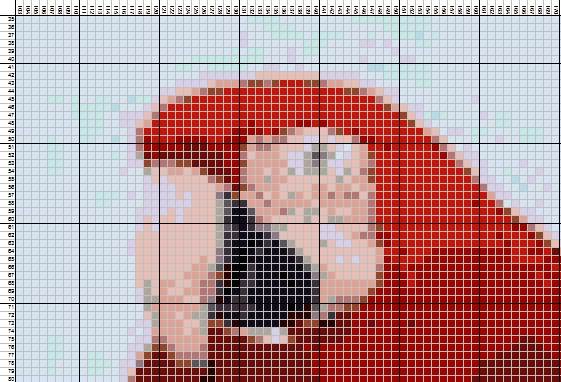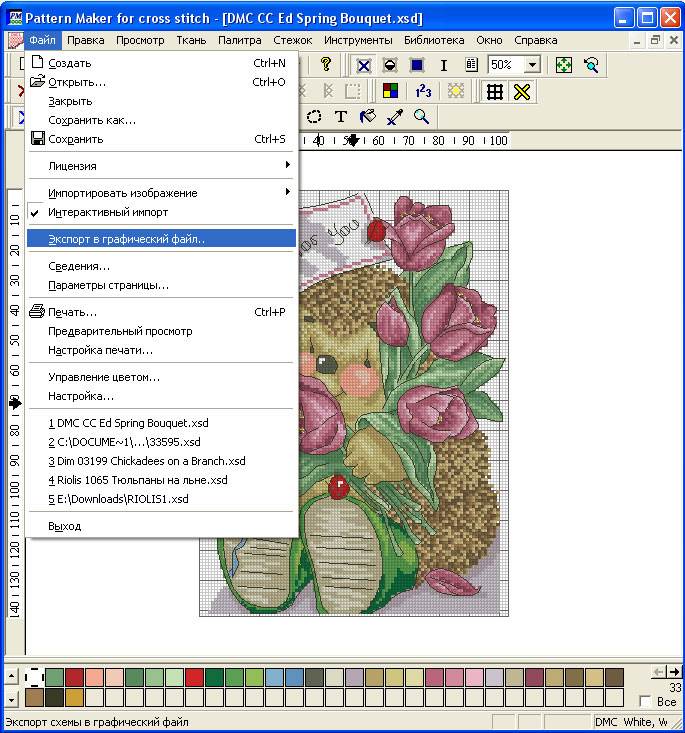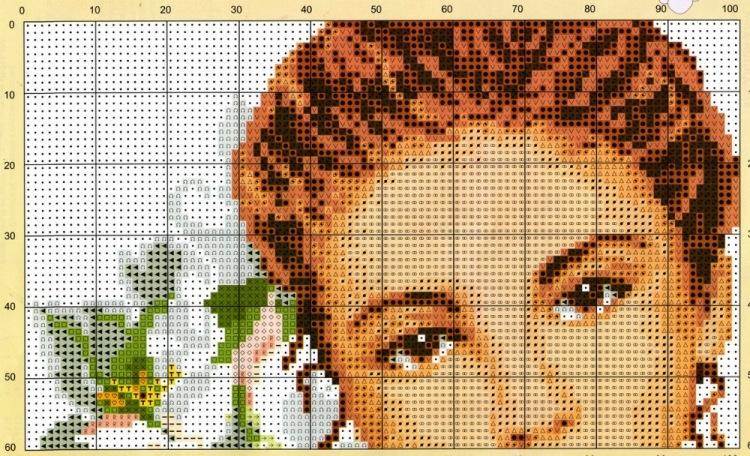Советы новичкам
На моих курсах качественно рисовать схемы можно научиться за два месяца. Кроме того, ученицы одного потока часто объединяются в коллективы и создают общие группы в соцсетях.
Продвигаться коллективом на первых порах однозначно проще — в такой группе часто выходят новинки, аудитории интересно за вами следить. Обязанности по ведению группы можно распределить на всех, и это будет занимать совсем немного времени. Единственное, к чему нужно быть готовым, — это не ждать с первых дней огромных продаж, какое-то время придется завоевывать интерес и доверие аудитории.

Вышивка по моей схеме — «У самовара». .
Плюсы и минусы
Разработка схем немного сложнее, чем кажется со стороны.
- это прекрасный источник пассивного дохода. Когда ты создаешь продукт и можешь продавать его несколько раз. Минимум вложений на старте. Можно работать из дома в свое удовольствие.
- чтобы были хорошие продажи, нужно активно заниматься продвижением, писать посты, развивать площадки в соцсетях.
- надо научиться выбирать сюжеты, на которые будет спрос. Если не угадал с иллюстрацией, можно неделю работать над схемой и в итоге даже не окупить стоимость исходника.
- работа из дома требует особой дисциплины, довольно сложно не отвлекаться в домашней атмосфере.
Если говорить про ошибки… то на старте — это отсутствие знаний об авторском праве. Непонимание, что нельзя брать любые картинки и делать по ним схемы. У каждой картинки есть автор, чей труд должен быть оплачен.
Делаем схему для вышивки из любой картинки, используя Photoshop – Ярмарка Мастеров
Сегодня хочу рассказать, как превратить картинку или фотографию в схему для вышивки (крестом или бисером) с помощью программы Photoshop.
Открываем выбранное изображение в программе Photoshop. У меня версия CS4.
Если у вас другая версия, то возможны некоторые отличия в расположении пунктов меню.
В преддверии Нового Года я выбрала вот такую елочку
Если есть желание, можно немного подкорректировать изображение. Самое приятное, что ювелирная точность здесь не важна, это не скажется на нашей схеме. Я с помощью “заливки” изменила цвет неба на красивый синий.
Далее заходим в меню Image > Mode > Indexed Color (на картинке слева).
В открывшемся окне (на картинке справа) в поле Colors устанавливаем наименьшее значение, при котором качество изображения вас устраивает
Обратите внимание, чтобы стояла галочка Preview, чтобы сразу видеть происходящие с картинкой изменения
Теперь переходим в меню Image > Image Size.
Если необходимо, можете поменять значения ширины/высоты. В данном случае меня размер будущей вышивки 5,87*8,38 см устраивает.
В поле Resolution выбираем единицу измерения pixels/cm и устанавливаем число, соотвествующее количеству крестиков в 1 см. В моем случае канва для вышивки с размером клеточки 2*2 мм, поэтому в 1 см поместятся 5 крестиков.
Полученную в результате схему масштабируем до удобного размера.
Далее заходим в меню Image > Mode > Color Table и будем работать с цветами.
В открывшемся окне мы видим всю палитру цветов, представленную на картинке (+белый/черный в зависимости от установок).
Здесь мы можем изменять палитру изображения в зависимости от имеющихся цветов ниток для вышивания.
Например, у меня есть нитки синего, светло- и темно-зеленого, белого и коричневого цветов. И мне бы не хотелось искать где-то дополнительные цвета.
Поэтому я выделяю левой клавишей мыши все оттенки синего в палитре (а их получилось целых 6!) и заменяю их одним цветом.
Помимо открывающейся палитры, эту замену можно выполнить при (клик + Alt) любым красящим инструментом (заливка, кисть…) на нужной точке изображения.
Проделываем то же самое с остальными цветами до получения того количества цветов и оттенков, с которым вы готовы работать. На фото то, что получилось у меня.
Далее при желании инструментом «карандаш» дорабатываем изображение.
Я подкорректировала ствол и добавила темно-зеленого цвета.
А потом пошел снег (как сегодня на улице!) и ёлочка принарядилась в белое
Наша схема готова, осталось оформление.
Сделаем место для палитры. Для этого увеличиваем изображение кадрированием
Обратите внимание, чтобы цвет фона присутствовал в нашей палитре, но при этом нигде не сливался с изображением. Я выбрала контрастный черный. Теперь на этой полоске рисуем «карандашом» цветовые квадратики
(не забывайте для взятия цвета использовать «пипетку» — клик с клавишей Alt)
Теперь на этой полоске рисуем «карандашом» цветовые квадратики. (не забывайте для взятия цвета использовать «пипетку» — клик с клавишей Alt).
Вот, что у нас получилось!
Теперь для удобства добавим разметку. Заходим Preferences > Guides, Grid… и настраиваем сетку (Grid).
В открывшемся окне устанавливаем частоту линий разметки (я установила линию через каждые 5 пикселей) и количество промежуточных делений (пунктиром между сплошными линиями).
Также здесь можно выбрать цвет разметки (контрастирующий с изображением, чтобы было видно линии). В данном случае черный цвет меня устраивает.
Заходим в меню View > Show и включаем нашу сетку Grid
Получилось вот так!
Делаем снимок экрана и открываем полученное изображение в фотошопе. Кадрируем.
Сохраняем наш готовый файл и любуемся результатом!
Теперь можно распечатать на цветном принтере и приступить к вышивке!
Вот еще несколько моих схем, созданных таким же методом.
Примечание: при больших размерах вышивки, когда принтскрин неудобен, возможен другой вариант. После создания окончательной картинки увеличить ее размер и создать и наложить сетку отдельным слоем.
Спасибо за внимание! Всем отличного настроения!
Как сделать вышивку по фотографии онлайн бесплатно на сайте pic2pat
Загрузите свое изображение (размер файла должен быть не более 4 мегабайт) и кликните «Далее».
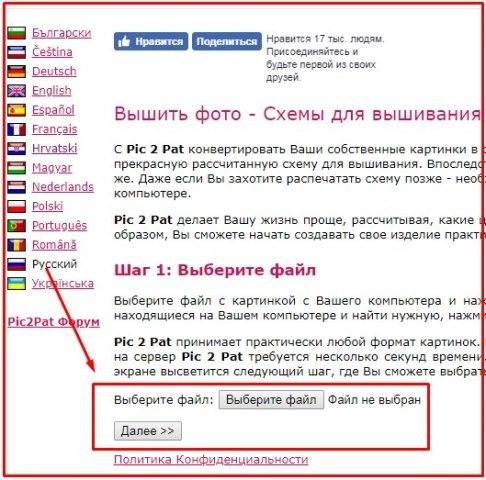
Выберите нужные параметры (тип нити, число стежков на сантиметр и размер схемы в сантиметрах) и жмите «Далее».

Из сгенерированных схем выберите ту, которая наиболее вам подходит по количеству оттенков, качеству и т.д. Чтобы посмотреть все схемы, используйте скроллер (прокрутка вниз и вверх). В самом конце страницы схемы с меньшим числом оттенков.
Кликните по выбранной картинке — автоматически откроется окно сохранения файла в *пдф.
Откройте сохраненный файл на компьютере – в нем будет кроме цветной схемы также черно-белая картинка с номерами цветов и список всех оттенков, которые использованы в данной схеме.
Мне сервис сгенерировал 17 схем с различным числом оттенков. Сравните две схемы ниже, это первая и последняя картинка. Разница существенная, не так ли.

Плюсы данного редактора: генерация большого числа схем без дополнительных действий с вашей стороны.
Шаг 3. Убираем со схемы все, кроме бэка
Продолжаем работу по созданию схемы. Далее нужно удалить все швы, кроме бэкститча. Для этого удаляем цвета, не используемые для бэка, из основной палитры цветов, таким образом удалятся и цвета с картинки.

У меня на схеме остались некоторые цвета, т. к. цвета для бэка
случайно совпали с тем, что предложила программа
Все программы, которые я знаю, не могут точно передать цвета. Поэтому я предпочитаю в таких схемах не работать с тем, что выдает программа, так можно избежать появления одиночек, шахматки и перевранных цветов. На отрисованных вручную схемах, цвета расположены относительно монолитно, и по таким схемам потом легко и приятно вышивать.
Простые схемы вышивки 50 на 50 клеток крестиком
Украшение просторной комнаты при помощи вышивки требует определенных навыков. В первую очередь подбираются легкие по наполнению картины. Речь может идти о цветах или абстрактных формах. Цветовая гамма подбирается с учетом помещения и степени его освещенности. Если окна выходят на солнечную сторону, то слишком яркая вышивка в буквальном смысле утонет в световом потоке. Для комнаты, где солнце только несколько часов в течение суток, подойдут теплые пастельные тона. Еще одна рекомендация связана с геометрической формой вышивки.

Для реализации проекта понадобится выполнить следующие рекомендации:
Выбрать схему, созданную в формате 50 на 50 клеток;
Ткань для переноса изображения выбирается с учетом плотности и насыщенности рисунка небольшими элементами;
Во время проведения линий желательно использовать измерительные приборы
Отклонение даже на 0,5 см приведет к необходимости все переделать;
Каждый стежок покрывает с обеих сторон проведенную на ткани линию;
Основной успешной реализации проекта является осторожность. Если необходимого опыта у человека пока нет, каждый стежок проводится после согласования предполагаемого действия со схемой.
Программы для бисера, делающие схемы из картинок и фото
Для плетения изделий из бисера существуют специализированные программы, моделирующие схемы по изображениям.
Бисерок 2.0
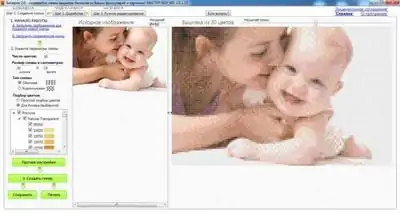
Бисерок — единственная программа, созданная на русском языке. Она будет удобна и понятна в использовании для русскоговорящих мастериц.
Создатели приложения учли важный момент: пользователи приложения смогут не только автоматически создать модель, но и внести поправки вручную.
Также легко получится скорректировать цвета в один клик, исправить недочеты или немного переделать модель на свой вкус. Программа будет понятна и новичкам.
Загрузите картинку, укажите нужное количество цветов и размер вышивки, нажмите «готово». Сайт по созданию вышивки сгенерирует данные и выдаст готовый расчёт.
Тот, кто уже давно занимается вышиванием бисера, может самостоятельно доработать схему.
Для каждой модели «Бисерок» высчитывает количество материала фирмы Preciosa. Пользователь приходит в магазин с распечатанным списком, в котором указаны номера нужных цветов, и покупает материалы.
Конечно, в этом заключается и минус приложения: высчитывается бисер только одной фирмы. Но создатели обещают добавить еще несколько производителей.
Bead Tool
Сайт дает возможность создать модель для вышивки из бисера в разных техниках, например, ажурным способом или кирпичиками. В «Bead Tool» присутствует два варианта сложности: для новичков и для профессионалов.

Главный минус — приложение работает на английском языке, но интерфейс интуитивно понятен, поэтому справится даже новичок.
Самая удобная функция в «Bead Tool» — возможность сохранять схемы в разных форматах: JPEG, GIF, BMP, PDF. Приложение создает модели для вышивания бисером и нитками мулине.
Можно корректировать схему по своему усмотрению на начальном этапе ее построения. Модель вышивки распечатывается в цветном или в черно-белом формате либо с условными обозначениями цветов.
Внимание! Создавать схему можно по нарисованной самостоятельно работе. Достойное решение в «Bead Tool» — управление цветами материала: изменение контраста, цвета и насыщенности оттенков
Достойное решение в «Bead Tool» — управление цветами материала: изменение контраста, цвета и насыщенности оттенков.
MyJane
Программа дает возможность выбрать бисер разных фирм, предварительно просмотрев их цветовые гаммы. Готовая модель экспортируется в любой другой редактор для продолжения работы, а также сохраняется в PDF-формате для печати.
В настройках предлагается 150 стандартных цветов, а еще можно создать свою палитру через специальный редактор.
Приложение «MyJane» даёт возможность сохранять проект в специальном круговом формате, а также совмещать разные техники вышивки с использованием бисера и мулине.
Присутствует функция создания вышивки в одном цветовом спектре с различными оттенками и функция сохранения отдельных элементов схемы, чтобы вставить их в другие. Это позволяет быстро удалять и редактировать фрагменты.

Фото 1. В программе MyJane разработаны простые в использовании, но в то же время очень эффективные, средства управления преобразованием цветов исходного изображения в цвета бисера, особенно эффективные при ограниченном числе доступных цветов.
DB-BEAD
Эта программа предназначена для плетения жгутов из бисера. В настройках видоизменяют модель и конвертируют ее в плоский формат.
Готовая схема сохраняется в форматах JPG, BMP, GIF.
Мозаика
Отличие этого приложения от предыдущих — оно функционирует с любого носителя. То есть приложение будет работать с карты памяти или с диска, или с любого читающего устройства.
Справка! Проекты в «Мозаике» сохраняются в разных графических форматах и переводятся в сантиметровый масштаб, если это потребуется.
Максимальное количество ячеек в схеме — 300 на 300. Каждую ячейку можно изменить с квадрата на прямоугольник и заполнить любыми геометрическими формами в зависимости от вида бисера.
Вышивка по канве с готовым рисунком
Как уже говорилось выше, наборы с нанесённым на канву рисунком больше подходят для начинающих рукодельниц. Их главное преимущество заключается в том, что вышивальщице не нужно то и дело сверяться со счётной схемой и высчитывать количество крестиков. Таким образом, такая канва поможет набить руку на выполнение основных стежков.
Однако есть маленький нюанс: рисунок на такой канве не всегда совпадает с тем, что изображено на схеме. По этой причине при выполнении мелких деталей обращаться к счётной схеме всё же придётся. Если же схема в наборе отсутствует, то при вышивании мелких деталей мастерице придётся положиться на своё воображение.
Не умеете рисовать — учитесь, умеете — совершенствуйтесь

Зачем? Законы перспективы, правила композиции, теория цвета работают в вышивке точно так же, как в живописи и рисунке. Правда вот, информации о них в книгах о вышивании катастрофически мало и лишь “по верхам” — зато в учебниках по рисованию все эти фундаментальные основы изложены обстоятельно.
Что делать? Если вы полный новичок в рисовании, вы можете почитать статьи в интернете, записаться на очные или онлайн-курсы или же купить книгу и заниматься по ней. Для начала освойтесь с рисунком простым карандашом, порисуйте наброски с натуры, ознакомьтесь с базовыми понятиями, от перспективы до светотени.
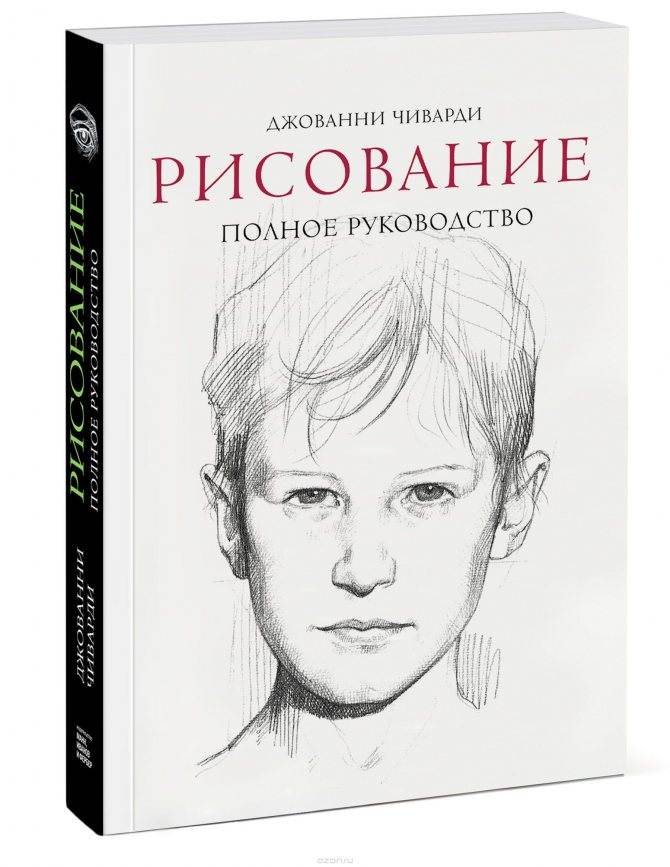
Рекомендую книгу: Джованни Чиварди «Рисование. Полное руководство», купить на Озоне
Помните, для того, чтобы хорошо вышивать, не обязательно уметь хорошо рисовать, это факт. Но если вы хотите вышивать лучше, повышение навыка рисования — отличный способ.
Шаг 5. Окончательная проверка
После окончания всех работ, схему хорошо бы проверить. Для этого ее нужно отложить на пару дней, а потом еще раз уменьшить-увеличить, чтобы посмотреть, все ли устраивает
Это важно, потому что впереди большая работа: собственно вышивка
Еще хорошо бы на всякий случай проверить схему на наличие одиночных крестиков. Для этого выделяем по очереди каждый цвет и смотрим, как он распределяется. Если надо, вносим поправки.
Теперь схему можно считать готовой.
Если она была сделана только для себя, уже можно вышивать. Если нет или не надеетесь на память, можно настроить разные виды линий для бэка: линии, точки, пунктир. Так будет проще потом ориентироваться. Если есть цветной принтер, возможно, стоит задать разные цвета для похожих символов. Нет — нестрашно.
Если бэка получилось много и он мешает различать символы, возможно, стоит сделать два варианта схемы: с бэком и без него.
Как убрать бэк со схемы
Чтобы убрать бэк, можно терпеливо выделять каждую линию и несколько сотен раз нажать del. А можно убрать все сразу.
Для этого нужно правой кнопкой мыши щелкнуть на свободном поле меню (это над схемой, там, где заканчиваются все символы и вкладки, на скучном сером поле).
Выпадет небольшое меню, в нем нужно будет выбрать пункт Selected stith types.
Выпадет ещё одна менюшка с символами. В ней те символы, которые используются в схеме, будут ярко-синими, а те символы, которых нет — серыми и приглушенными.
Теперь нужно выделить всю схему. Для этого нажимаем клавиши Ctrl+A (можно выделить всю схему мышкой, или нажать Select all во вкладке Edit). Вокруг выделенной схемы должен задвигаться пунктир.
Теперь нажимаем на стежок «крестик» в последнем выпавшем меню, при этом крестики как бы приподнимаются, а остальные символы остаются немного утопленными.
То же самое делаем для полукреста, если он есть в схеме. Теперь нажимаем клавишу Delete на клавиатуре, и весь бэк должен удалиться.
Перед всеми этими манипуляциями я бы на всякий случай посоветовала сделать резервную копию схемы с бэком — мало ли, что-то не получится, обидно будет остаться вовсе без схемы.
Для информации: размер будущей вышивки по 16-й аиде 20 на 24,76 см, 126 на 156 крестиков. Количество цветов — около 30.
ВАМ ПРИГОДИТСЯ
Приятного вышивания:)
ПОДЕЛИСЬ!
«Крестик» плохого не посоветует! 🙂
Шаг 2. Прорисовываем контуры
Контуры должны быть нарисованы бэком. Бэк почти всегда должен быть ярче и темнее того элемента, который мы этим бэком обводим.
Волосы русые — бэк темно-коричневый.
Кожа персиковая — бэк коричневый.
Васильки ярко-синие — бэк темно-синий.
Я предпочитаю добавлять цвета в палитру по одному по мере начала работы с каждым новым элементом. Если начали обводить какой-то элемент, работу лучше довести до конца, не скакать от детали к детали, иначе легко будет запутаться. Рисовать удобно на сильно увеличенной схеме. Цвета нужно будет выбирать на глаз по палитре или карте цветов, а не по тем цветам, которые предложила программа. На программные цвета можно вообще не смотреть.
Вот тут на схеме обведена шляпа:

Вот небольшой участок схемы крупным планом:

Для этой работы я выбрала способ отображения в сплошных клеточках
Таблица перевода ниток мулине
Таблица перевода ниток мулине Crestik – переводит цветовые палитры из одного оттенка в другой, всего доступно 5 палитр (DMC, «Гамма», Anchor, Madeira, ПНК им. Кирова). Отличается простотой пользования.

Таблица перевода ниток мулине
- В поле с указанием палитры мулине необходимо выбрать нужный вариант, иначе схема будет выполнена по умолчанию в DMC.
- Для введения списка цветов следует открыть нужную вкладку и подтвердить принятое решение посредством нажатия enter на клавиатуре.
- В таблице появится поле со всеми введенными номерами цветов и будет отображаться в правом углу.
- Для подбора палитры необходимо поставить галочки на соответствующие цвета, или, наоборот, снять их.
- При отсутствии необходимого оттенка, на экране появится соответствующая запись.
- Ошибочно введенный цвет удаляется двойным кликом по мышке.
Вам это будет интересно Как вышивать на швейной машинке начинающему
Использование таблицы целесообразно при вышивании нитями мулине. Если результат не удовлетворяет, можно воспользоваться функцией поиска аналогичного цвета. После отметки вкладки галочкой программа самостоятельно найдет идентичный цветовой оттенок и предложит его пользователю. В таких ситуациях ранее установленные цвета также будут пересмотрены.

Оригинал и результат вышивки
Обратите внимание! Программа неспособна на 100 % воссоздать фото. Эта работа возложена на мастерицу
Поэтому перед завершением разработки схемы следует еще раз убедиться в правильности выбранных цветовых оттенков. Если результат не удовлетворяет – корректировка палитры проводится самостоятельно
Эта работа возложена на мастерицу. Поэтому перед завершением разработки схемы следует еще раз убедиться в правильности выбранных цветовых оттенков. Если результат не удовлетворяет – корректировка палитры проводится самостоятельно.
Особенности бизнеса
Разработка схем — это достаточно новая и перспективная ниша на рынке. Очень востребована услуга разработки схем на заказ. Фирмы по производству наборов часто ищут себе дизайнеров. И за счёт минимальных вложений в этой сфере легко стартовать и сделать её источником дополнительного заработка, совмещая с основной работой.

Вышивка по моей схеме «Книжная полка».
Подробнее о схемах
Я создаю схемы для вышивки крестом в электронном формате, поэтому для работы нужен только компьютер и пара программ. Желательно ещё иметь карту цветов мулине с живыми нитками, чтобы не допускать ошибок в подборе цветов — монитор может искажать оттенки.
Сюжеты моих дизайнов достаточно разнообразны. Стараюсь выбирать такие, которые и вышивальщицам понравятся, и меня зацепят. Когда картинка тебя не зажигает, то и в схему она ложиться не будет.
Увлекательный процесс
Создание схемы процесс длительный, но увлекательный.
- Сначала нужно найти привлекательную иллюстрацию — исходник.
- Договориться с художником о её выкупе для схемы.
- Потом эта иллюстрация загружается в программу и начинается самый интересный процесс — подбор цветов и перерисовка её в крестиках.
- Завершающий этап — вывод схемы в электронный PDF-формат.
На весь цикл разработки может уйти от нескольких дней до месяца. Это зависит от сложности исходника и размера будущей схемы.
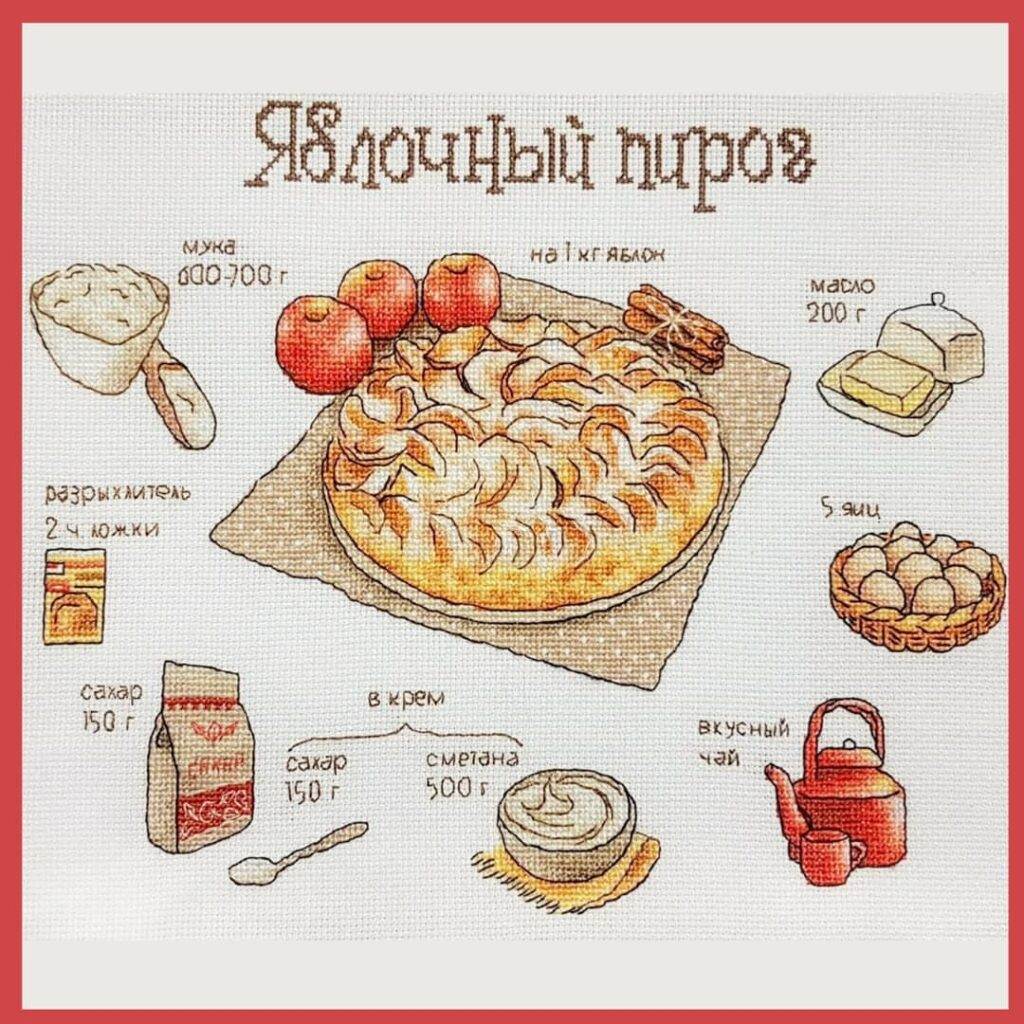
«Яблочный пирог» — аппетитная тема для вышивки крестиком по моей схеме.
Стоимость схем
Средняя цена схем — 200-400 рублей. Стоимость зависит от размера дизайна и его сложности. Сложности скорее отрисовки, а не вышивания.
Раньше я разрабатывала схемы по индивидуальным заказам. Но сейчас у меня уже не хватает на них времени, хотя такие просьбы поступают достаточно часто. Приходится отказывать.
Целевая аудитория
Моя аудитория — это вышивальщицы. В основном это уже опытные вышивальщицы, которые хорошо разбираются в материалах для вышивки, ценят необычные сюжеты, хотя выразить себя через своё хобби. Им интересно подбирать мулине, экспериментировать с цветом канвы.
У каждого дизайнера схем постепенно формируется свой круг вышивальщиц, которые с ним на одной волне. Нас цепляют одинаковые сюжеты и цветовые сочетания. У многих вышивальщиц есть любимый дизайнер, чьи схемы они покупают и вышивают вновь и вновь.
Конкуренция растёт
Конкуренция понемногу растёт, появляется всё больше молодых дизайнеров. Но каждый дизайнер сможет найти свою аудиторию — тех людей, которым понравится именно его видение и стиль разработки.
В своих схемах я стараюсь использовать глубокие символичные сюжеты. Многие мастерицы загадывают на вышивку желание и настраиваются в процессе на исполнение. Мне рассказывали совершенно удивительные истории о том, как сбывались мечты. Поэтому я выбираю иллюстрации с позитивной символикой и обязательно прописываю в схеме, что может означать тот или иной сюжет и на какое желание его лучше вышивать.

Розы — вечная тема в вышивке.
Продвижение услуг
Проще всего продвигаться через соцсети Инстаграм и ВКонтакте. Аудитория вышивальщиц с интересом следит за новинками в сфере вышивки, охотно подписывается на аккаунты дизайнеров.
Плюс можно продавать свои схемы через посредников за процент. Мои схемы продаются на русскоязычном сайте stitch.su и на международной площадке Etsy. Это полностью пассивных доход. Единственное, что от меня требуется — отправлять туда новинки.
Расходы и доходы
Так как у меня электронный продукт, я могу продавать его по всему миру, везде, где есть интернет, и не зависеть от своего города и ограничений почты.
Есть небольшой спад в летние месяцы, когда начинаются сады-огороды, но в целом нельзя говорить о ярко выраженной сезонности. Вышивают всегда.
Как сделать схему для вышивания крестом в Pattern Maker
Программа обладает большим функционалом, позволяет составлять графики, самостоятельно или с фото, реализовывать свои задумки посредством вышивания рисунков и узоров на канве. После регистрации и скачивания русифицированной версии остается выполнить пошаговые рекомендации, предложенные в интерфейсе.
 Правильный подбор фото
Правильный подбор фото
Выбор фото
Лучшим считается фото, сделанное в помещении в пасмурную или солнечную погоду, без бликов и теней. Выбранное фото импортируется в ноутбук так, чтобы потом можно было просто его найти. Сохранение картинки проводится посредством наведения мышки на файлы в следующей последовательности: файл -> открыть -> далее -> сделать изображение фоном для обводки -> убрать галочку с кнопки «конвертация» -> далее.
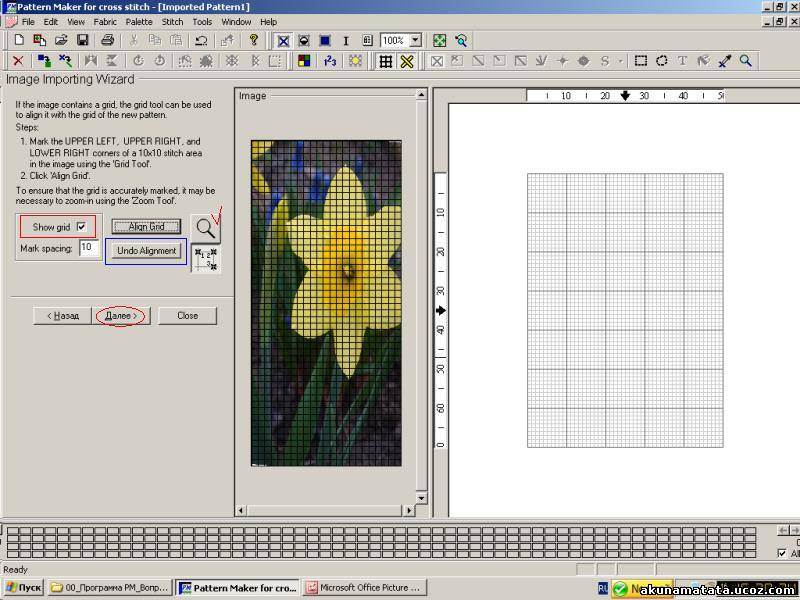 Загрузка картинки в Pattern Maker
Загрузка картинки в Pattern Maker
Обработка фото
Если все выполнено правильно, схема появится в окне компьютера. Остается определиться с ее параметрами (стандартные – 200 клеточек, DMC, 90 цветов). При самостоятельном выполнении работы в параметрах следует подумать про запасную пару сантиметров для обрамления картины в рамку. Чем больше крестиков в изделии, тем качественнее получится изображение. Количественный подбор зависит от разновидности канвы
При определении параметров «на глаз» важно найти золотую середину
 Обработка фото
Обработка фото
Важно! Главный ориентир в портрете – лицо и глаза, которые должны быть четко очерченными и ясными. Удаление таких дефектов лица – обязательно
Составление блендов
Появление на экране рисунка поверх клеточек говорит о том, что работа ведется в правильном направлении. Перед тем, как создавать бленды, необходимо разобраться с цветовой палитрой, которая появится в нижнем секторе программы. Для этого необходимо открыть закладку цвета (Colors), ввести нужный размер нити и двойным щелчком сохранить. Набор стежка для одинаковых цветов будет единым. Для его определения также нужно поставить галочку на вкладке и сохранить.
Создание блендов проводится нажатием кнопки Blends в закладке Colors с учетом нити. К примеру, одна может быть DMC, вторая – Ancho. Палитра лента сохраняется нажатием кнопки «ок».
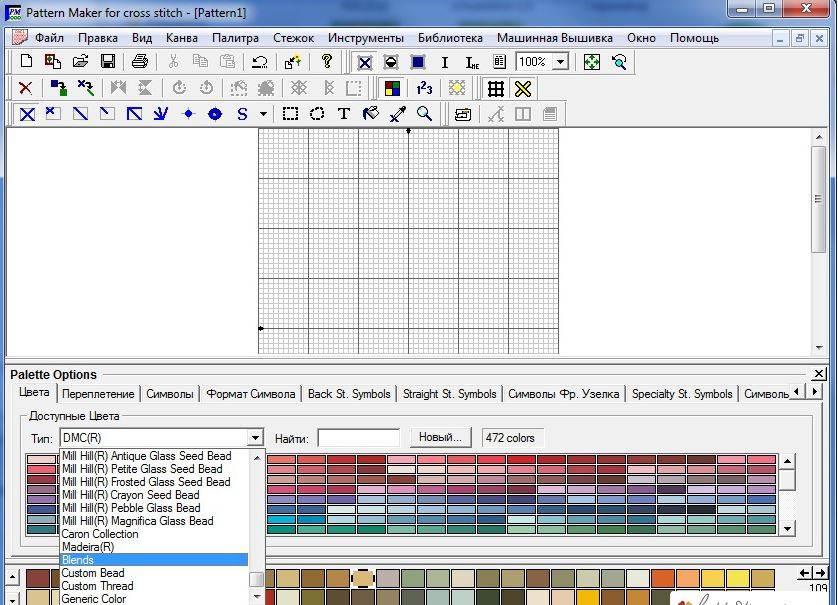 Добавление блендов
Добавление блендов
Удаление одиночных крестиков
На завершающем этапе перед глазами пользователя может появиться рисунок с одиночными пустующими крестиками. Избавиться от него можно посредством замены на другой цвет. Для этого необходимо установить курсор на одиночный крестик и, не отпуская левой клавиши мышки, выбрать нужный оттенок.
 Удаление одиночных крестиков
Удаление одиночных крестиков
Извлечение схемы
Фото сделано, палитра – идеальная, остается извлечь сохраненный файл с сохранением заданные размеров на параметры листа А4 (приблизительно 100 × 70 клеточек) и распечатать.
Виды швов: что нужно знать
Вышивку крестиком можно выполнять по-разному. В итоге работа будет выглядеть похоже, отличаться будет только метод нанесения стежков. О порядке расположения нитей расскажет инструкция.
Выполняя стежки важно обратить внимание на то, что если они расположены близко друг к другу, тогда нить можно не обрезать. Нитку можно протянуть на изнанке и прикрыть следующими стежками. Следует стараться делать так, чтобы изнанка состояла из строго горизонтальных или вертикальных рядков
Следует стараться делать так, чтобы изнанка состояла из строго горизонтальных или вертикальных рядков
Следует стараться делать так, чтобы изнанка состояла из строго горизонтальных или вертикальных рядков.
 Следует выбирать такой вид шва для работы, который является наиболее удобным и простым для вас
Следует выбирать такой вид шва для работы, который является наиболее удобным и простым для вас
Учимся различать виды швов:
- Двусторонний крест;
- Полу-крест;
- Одна четвертая креста;
- Одна восьмая креста;
- Три четвертых.
Очень часто начинающие рукодельницы нервничают, когда у них не получается стежок или получается неправильно. В таки случаях не стоит сразу распарывать нитки. Очень часто есть исправление ошибок возможно без удаления наложенных нитей.



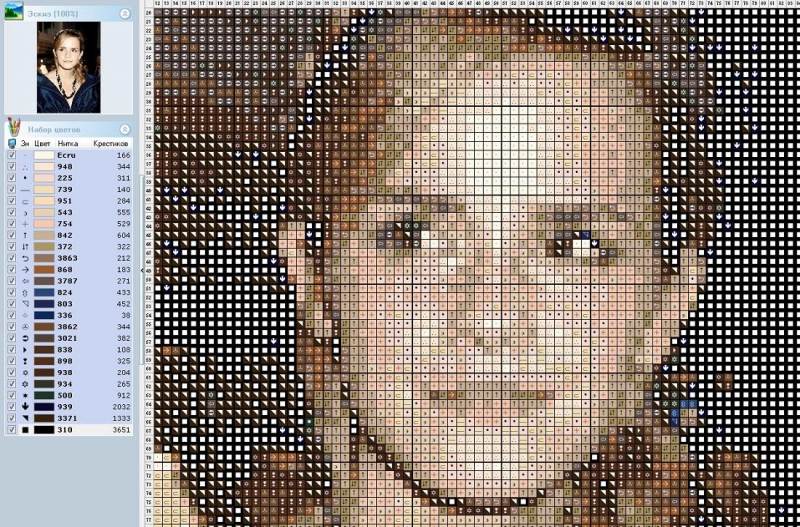


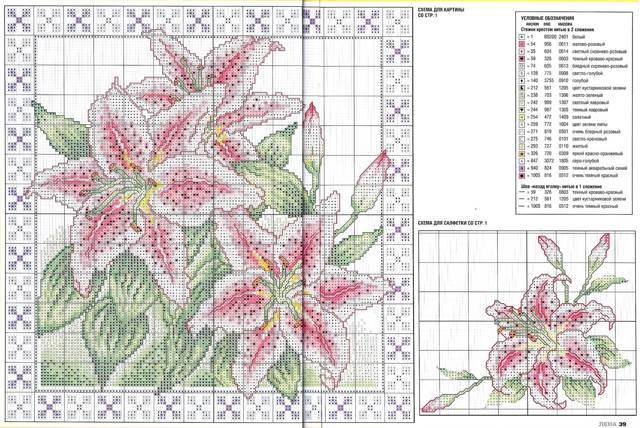
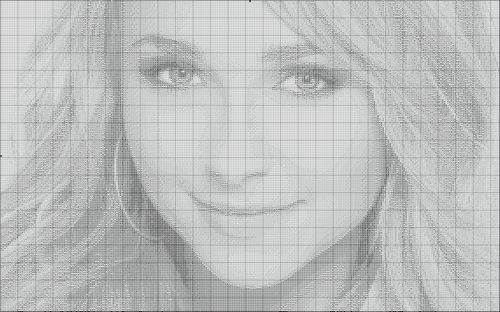
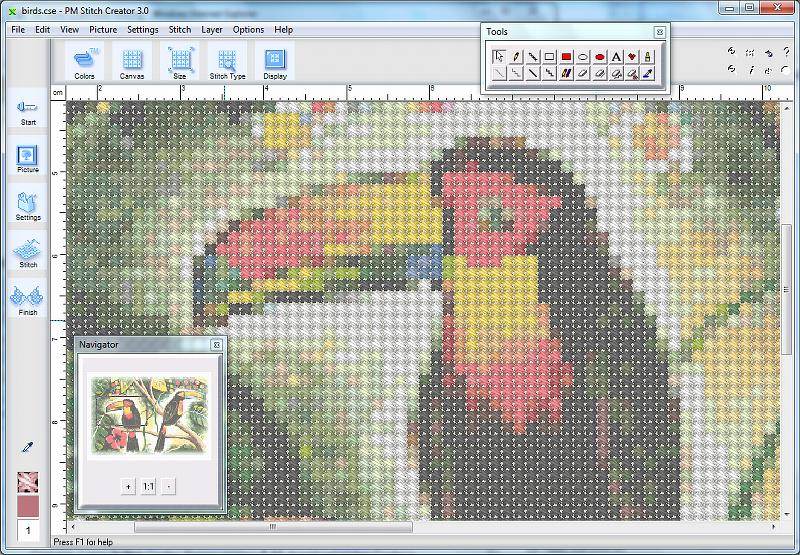
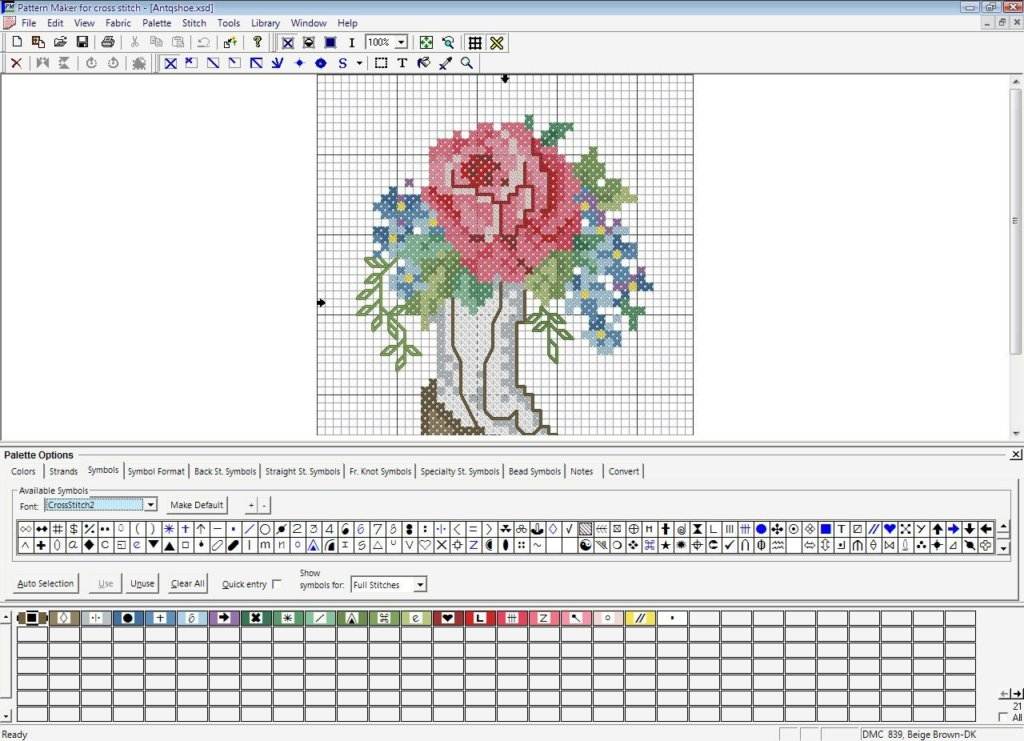


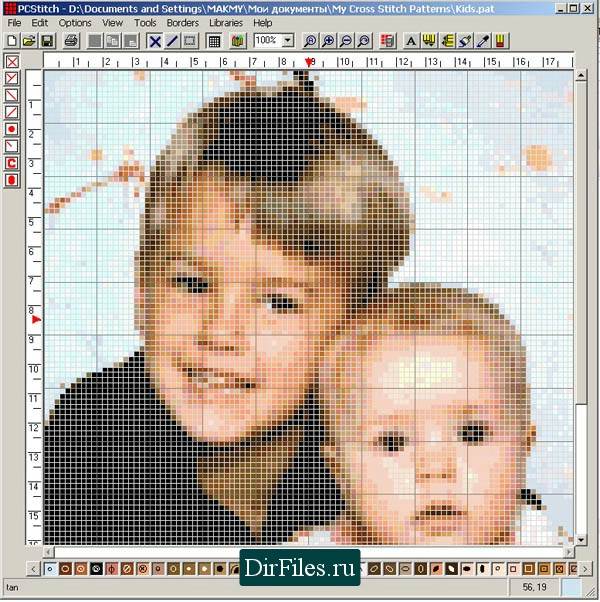
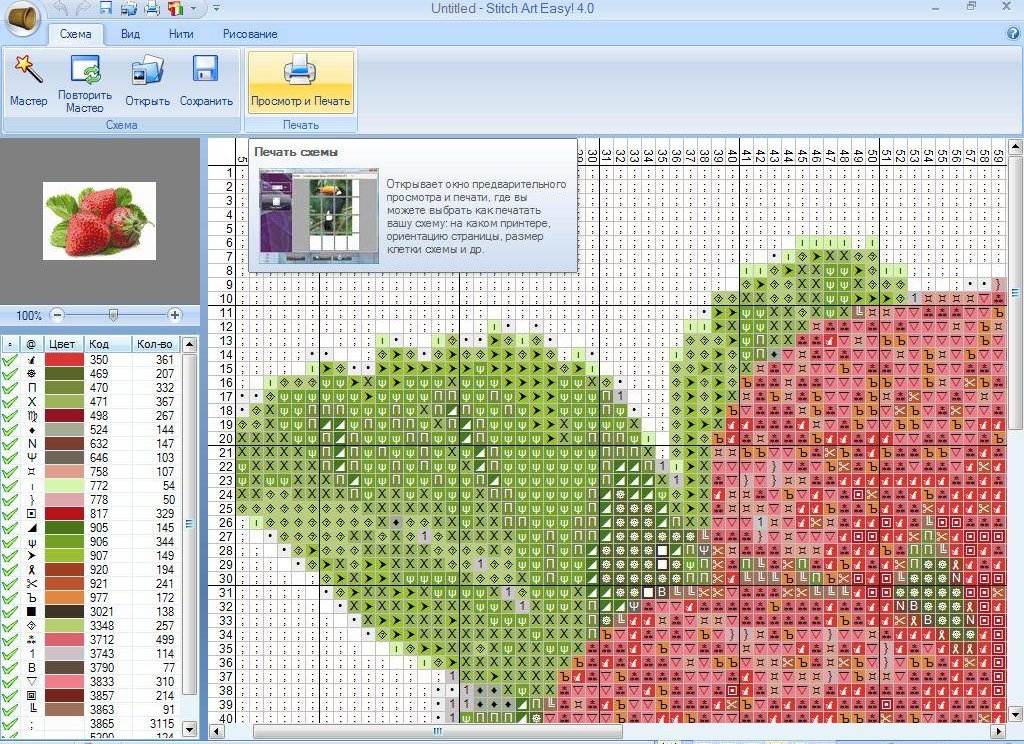
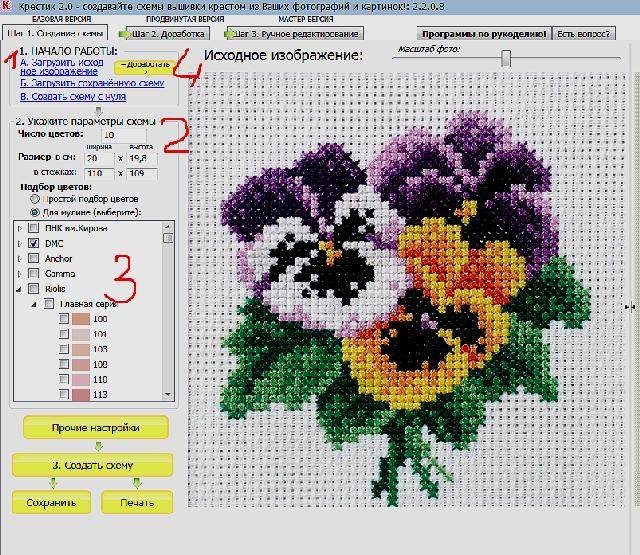
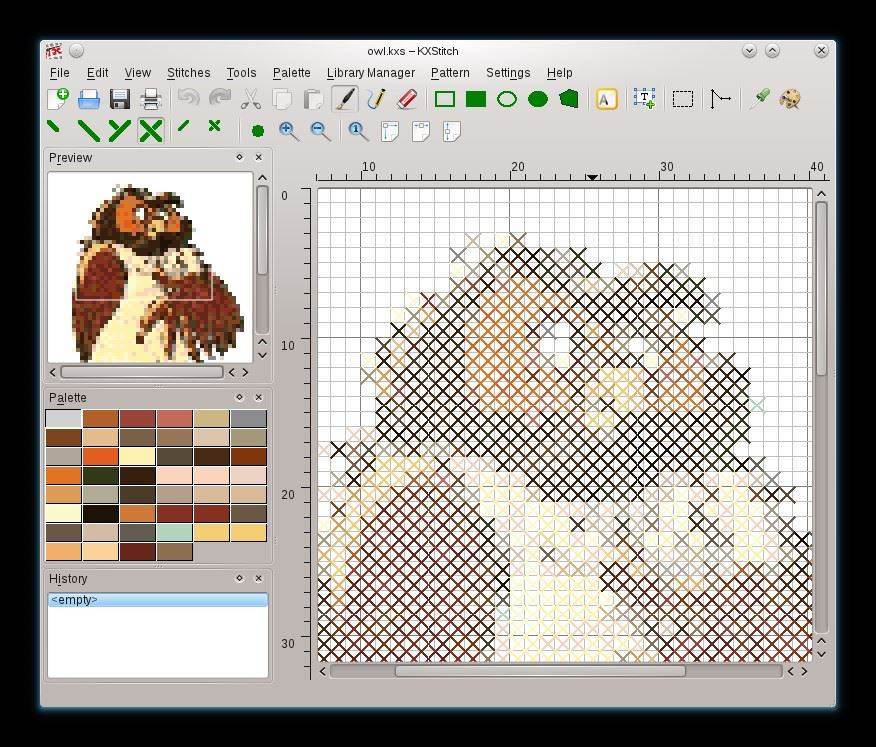
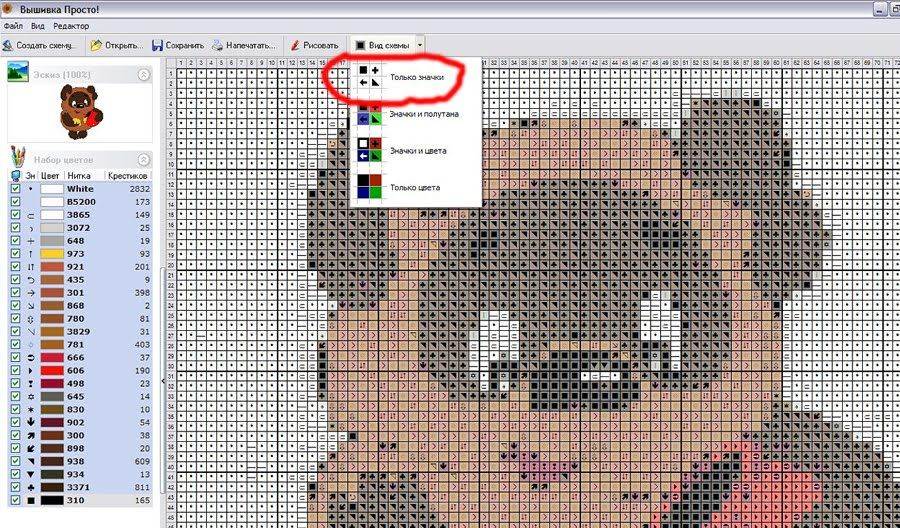
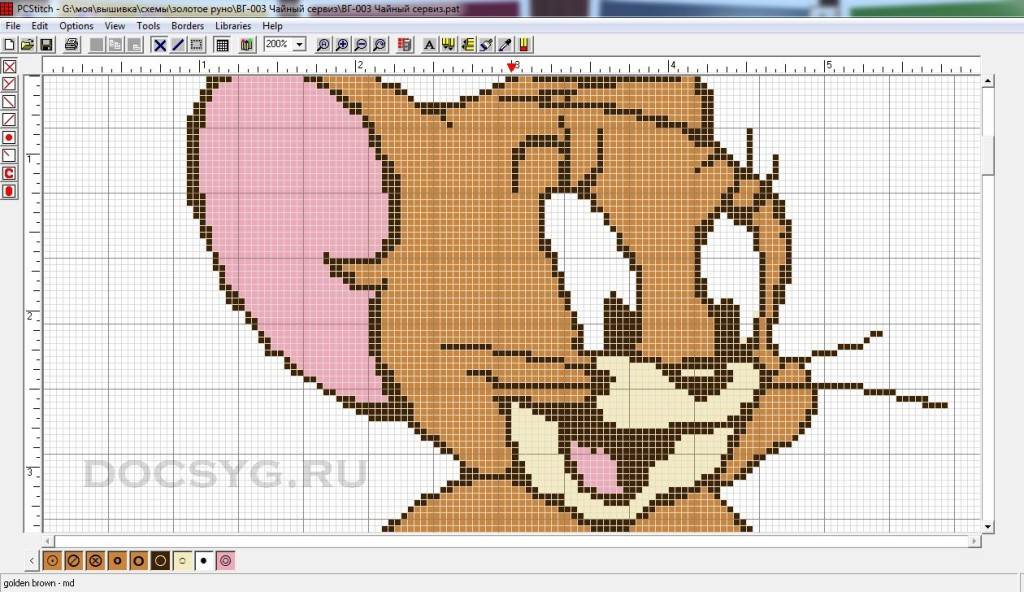

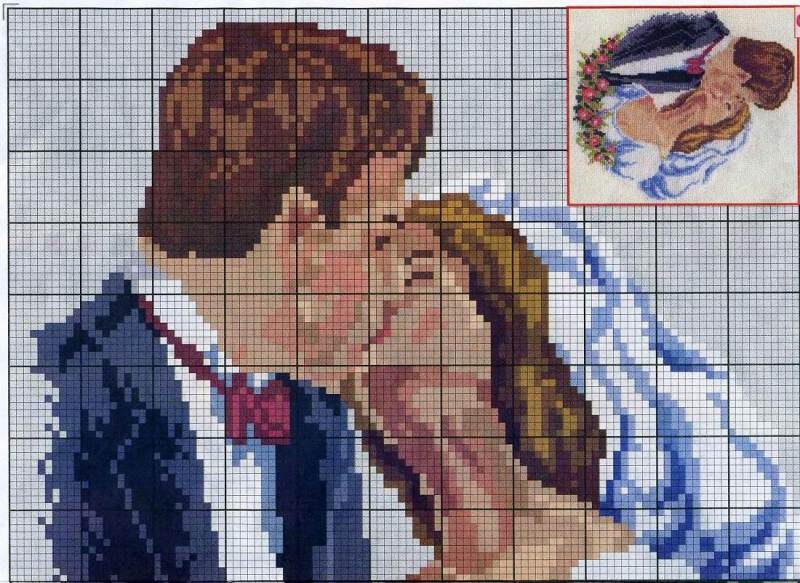
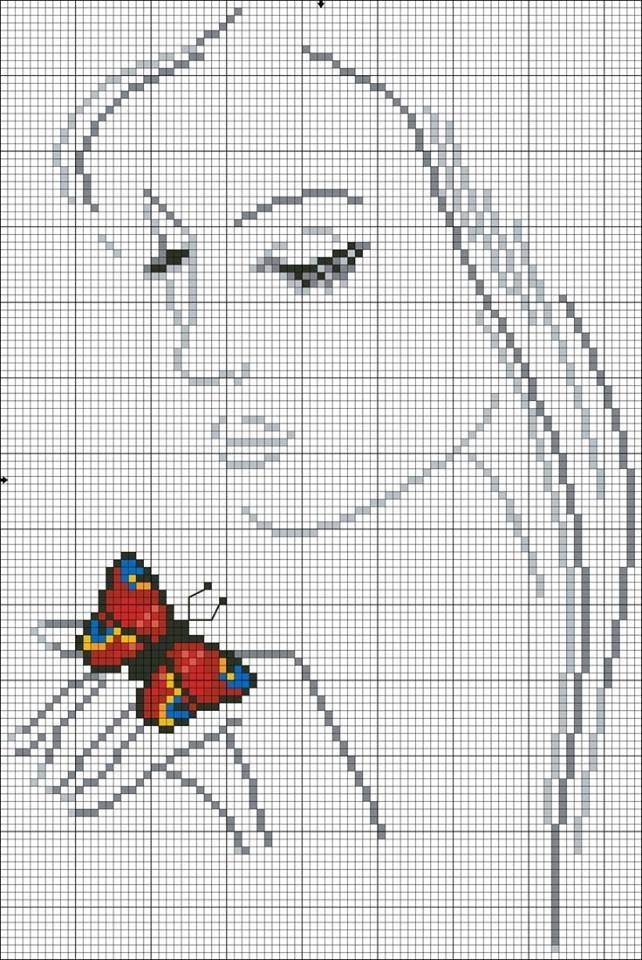
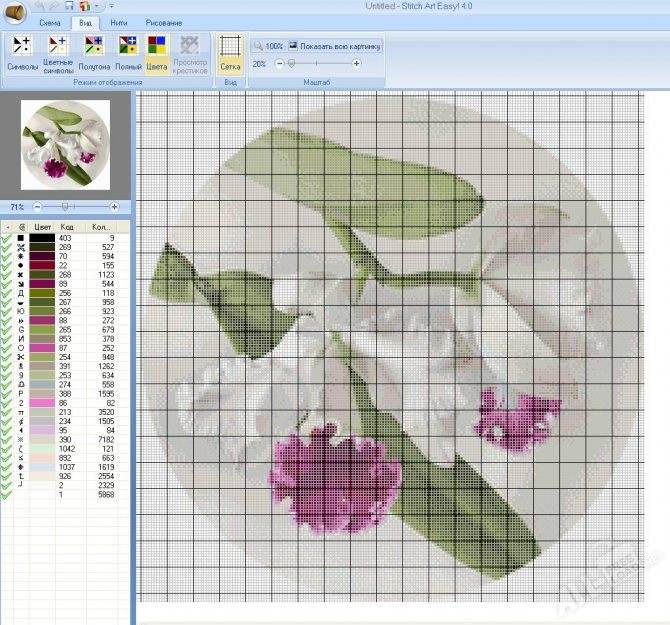
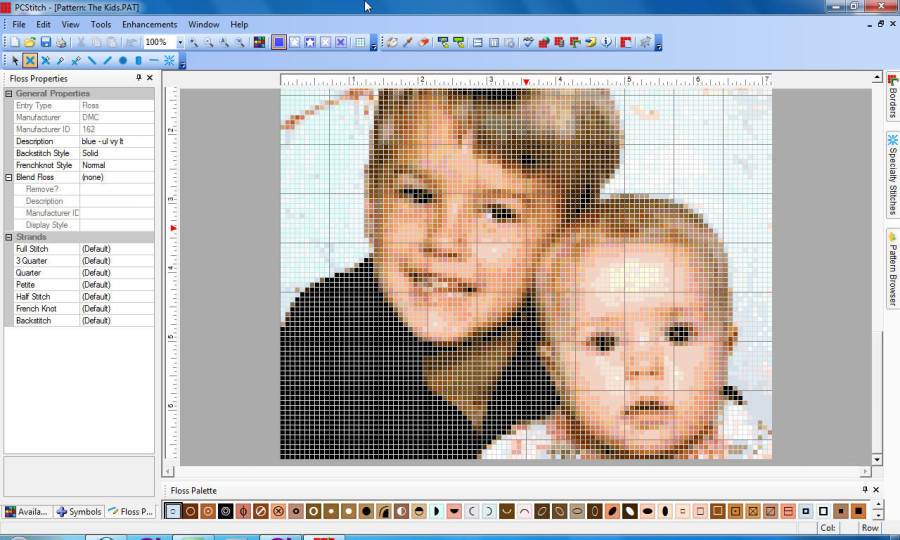
![Вышивка крестом - программа для создания схем вышивки из фото [обзор]](https://litmap.ru/wp-content/uploads/0/6/2/06239e29dc00fac9b1bfbadc7ac3f59c.jpeg)


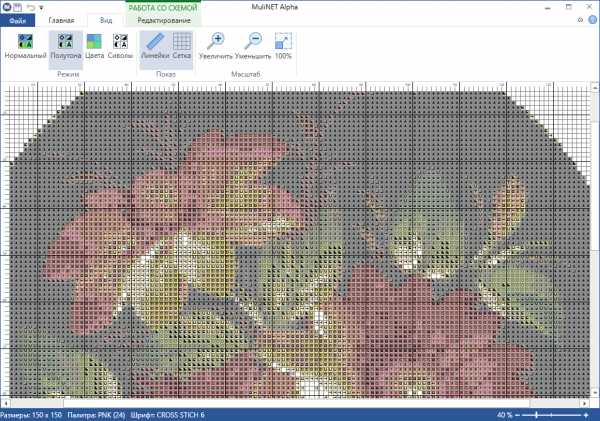

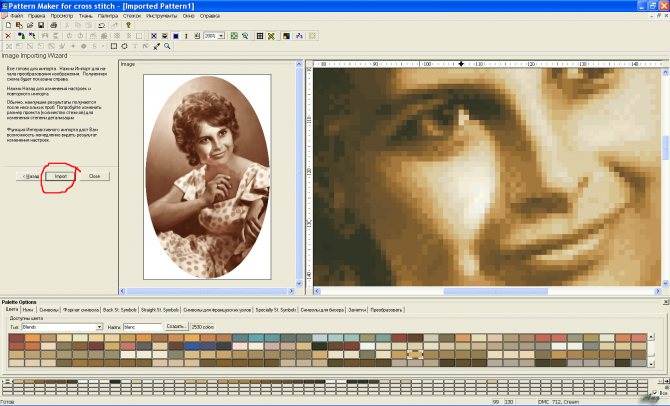


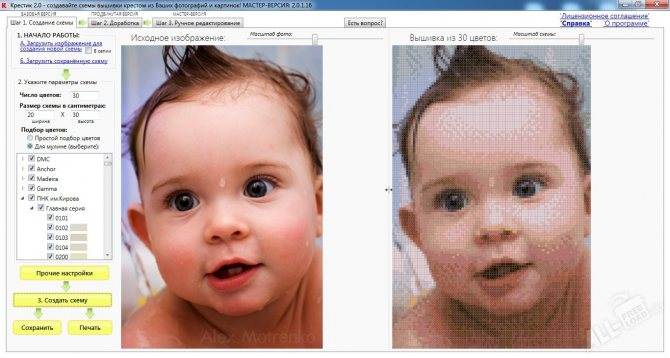
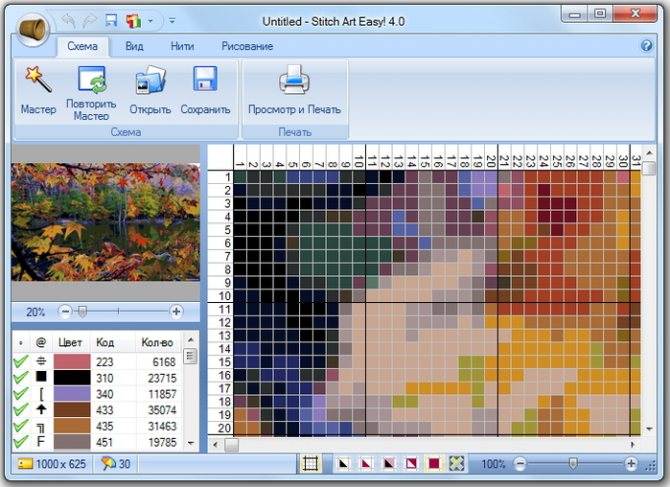
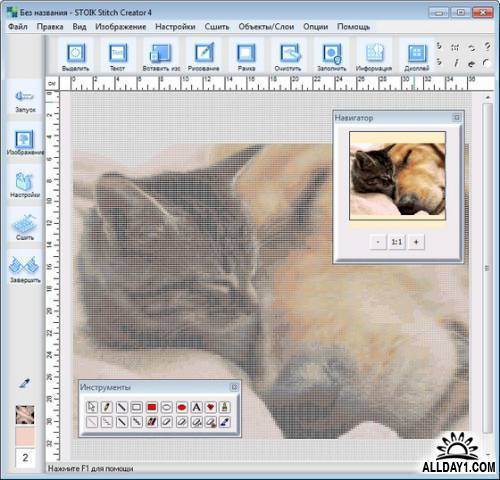
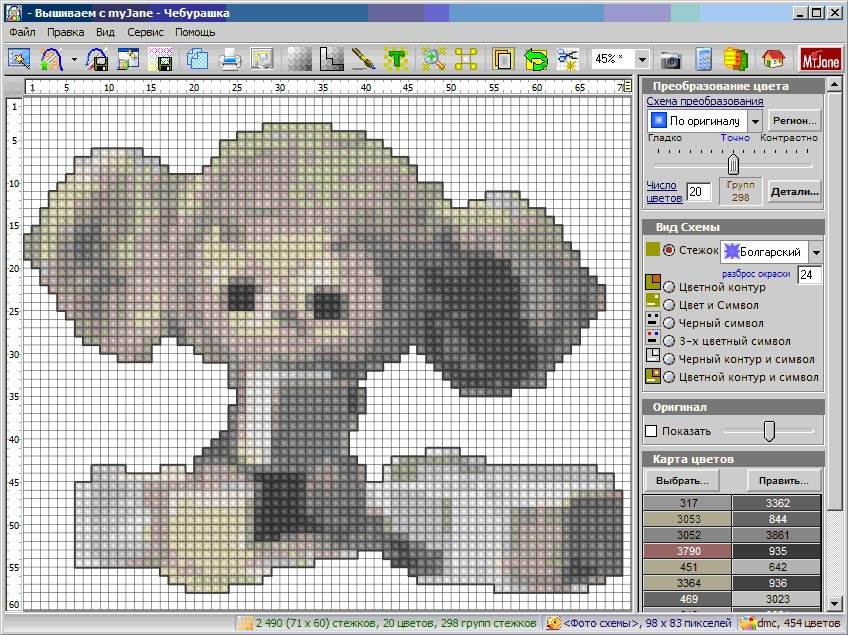

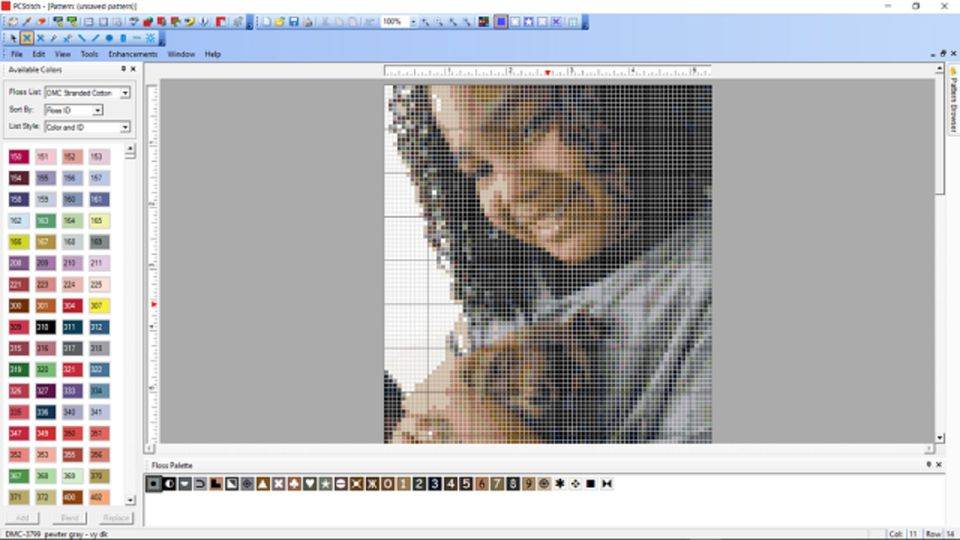
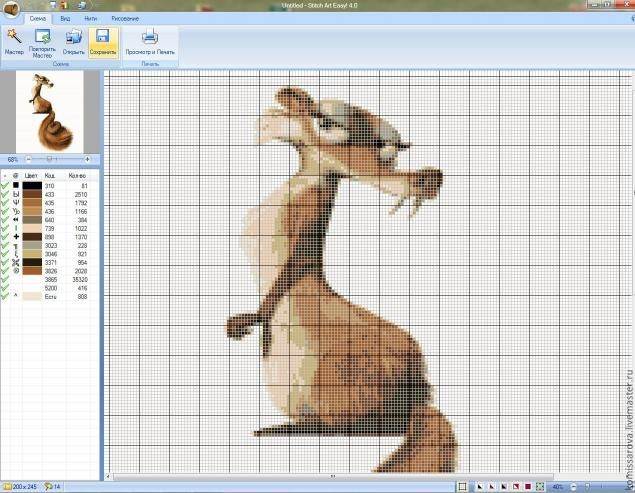
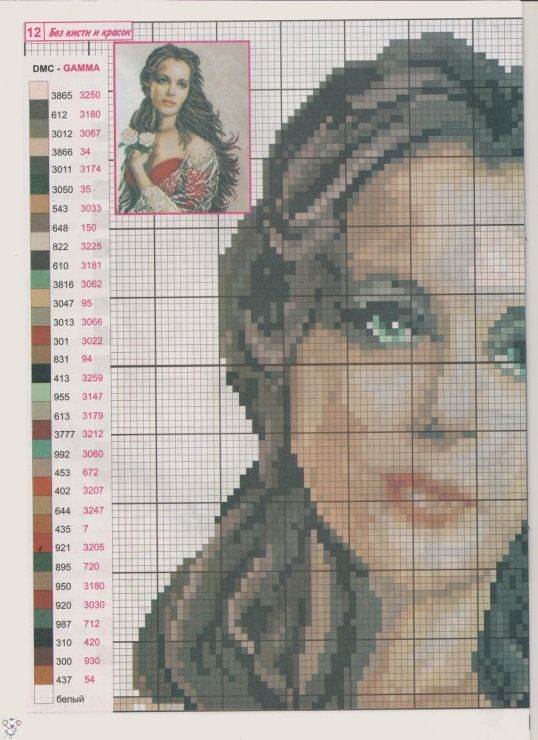
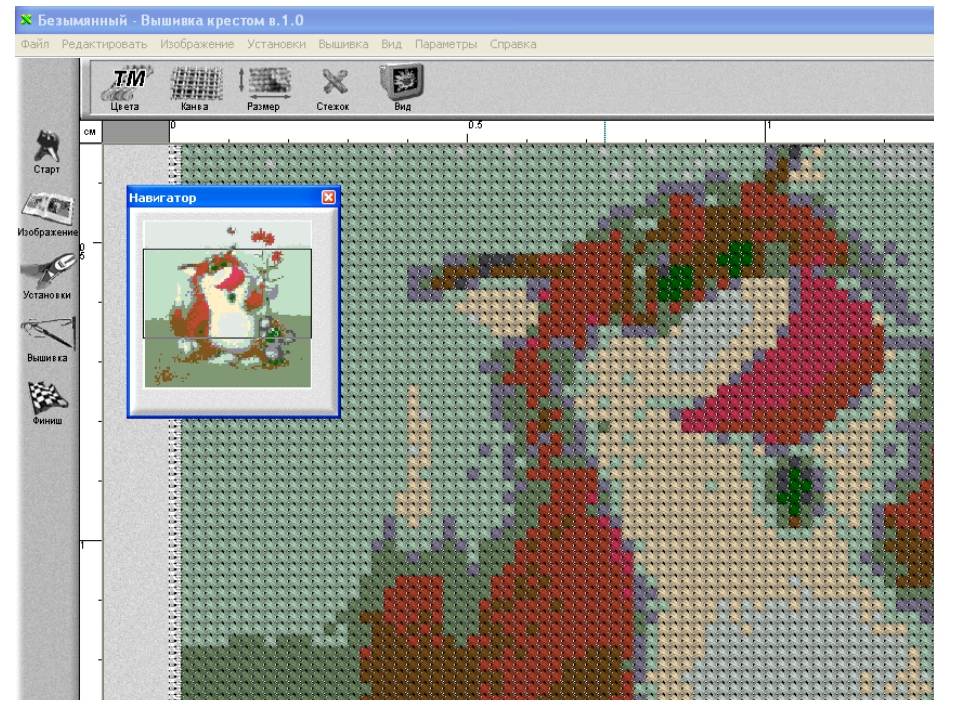
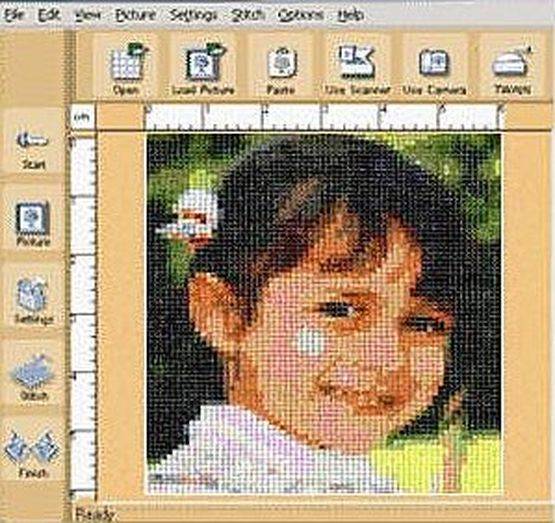
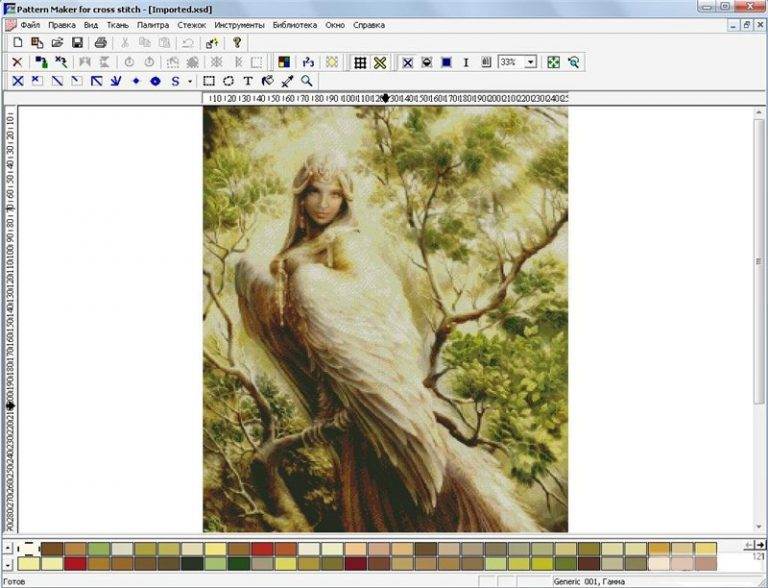
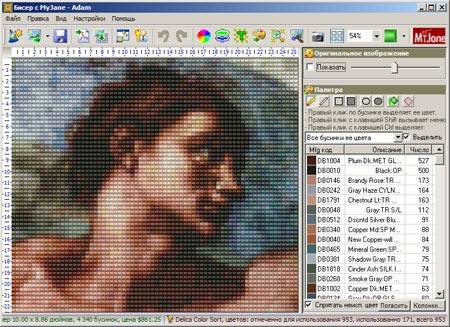

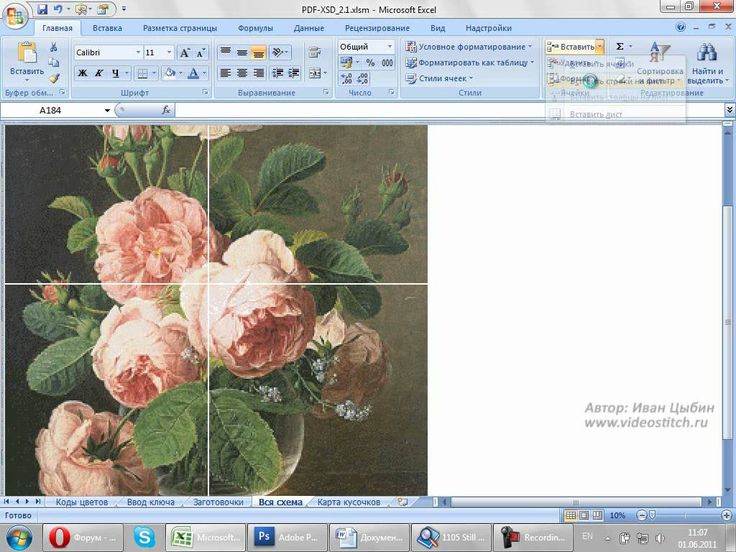
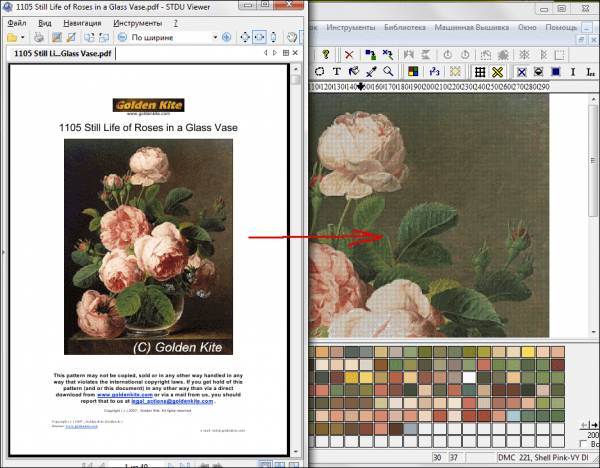
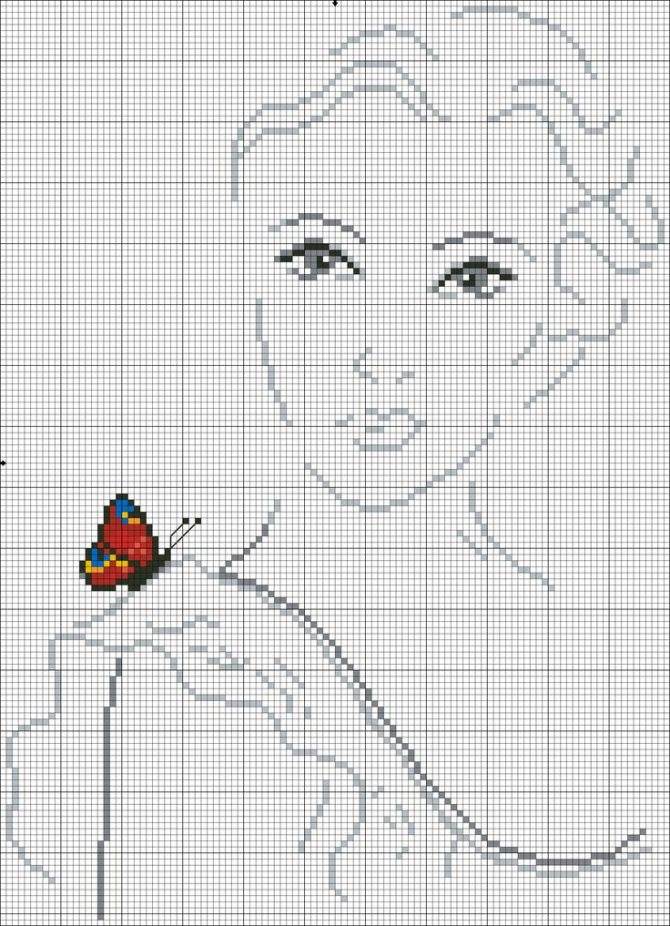
![Вышивка крестом - программа для создания схем вышивки из фото [обзор]](https://litmap.ru/wp-content/uploads/2/4/0/24081c4eefdde062670724b1599cb3a6.jpeg)